登録したプロパティを使用して光線追跡
この講座最後のページです。モデルウインドウ左ペインの下にある”光源”タブを選択し、ツリーのグリッド光源に属する項目に無効を示す×が、面光源のSurface 2に有効を示すグリーンのチェックマークがついていることを確認します。
有効・無効のマークはクリックするたびに切り替わります。
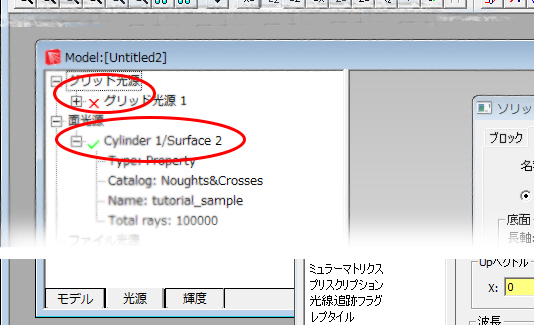
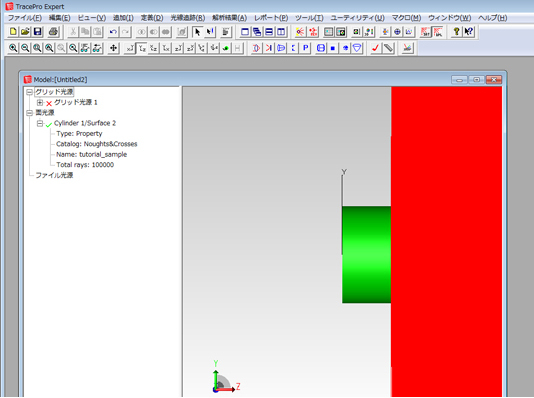
配光分布をTraceProのカンデラプロットで観察してみましょう。 メインメニューから 解析結果|カンデラプロットオプションを選択します。
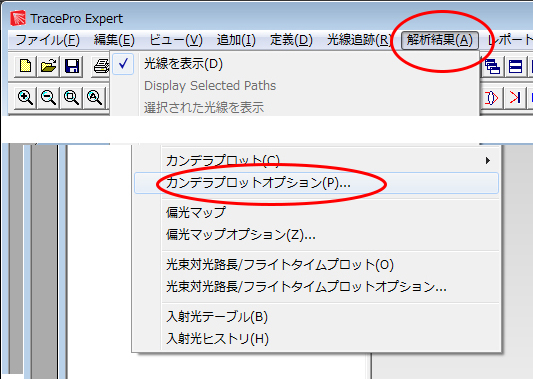
まず”方向と使用光線”タブでいくらか入力します。
法線ベクトルグループで、x=0、Y=0,Z=0、Upベクトルグループでx=0、y=1、z=0、使用する光線の選択で”モデルから散逸した光線を使用”を選択します。 法線ベクトルとUpベクトルについてはこちらの文書をご参照ください。
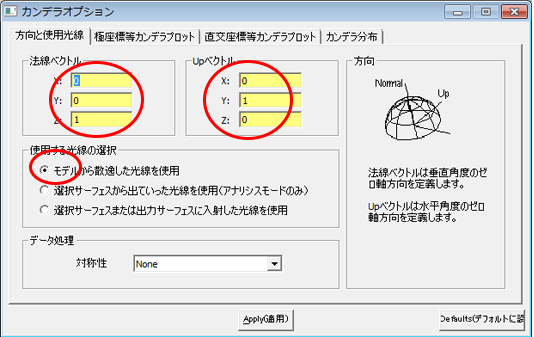
次にカンデラ分布”タブ”スムージング”ボックスをチェックし、サンプル数を20として、照明器具フォーマットを選択します。ここで右下の”Default(デフォルトに設定)”ボタンをクリックすると設定内容がデフォルトとなり、次回このダイアログを開いたときにはいま設定した内容が再現されます。 最下部の”Apply(適用)”ボタンをクリックしてウインドウを閉じます。
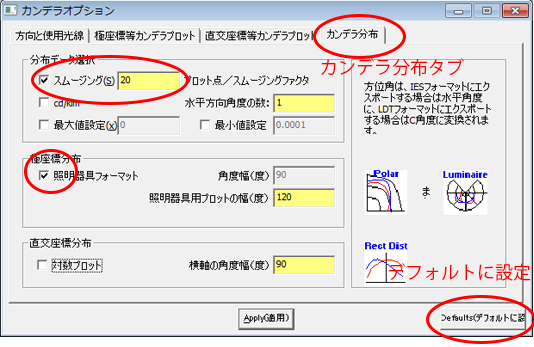
メインメニューから”解析結果|カンデラプロット|極座標カンデラ分布”を選択すると結果を観察することができます。設定したLED仕様書の角度分布と一致することを確認しましょう。
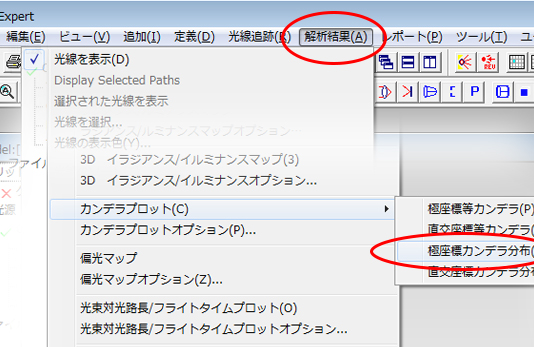
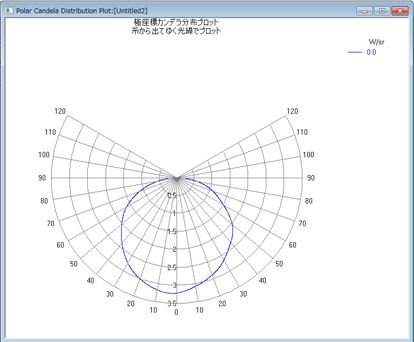
製造公差
半導体ソースの製造では製造元のデータシート上の平均値周辺で性能のばらつきがあります。製造されたLEDは光束、色度を含むパラメータでソーティングされた後に出荷されます。
LEDの製造元は通常その上限と下限を指定しますが、おのおののデータは前出のように”サーフェスソースプロパティジェネレータ”を利用して簡単にトレースプロの”サーフェスソースプロパティエディタ”に直接インポートすることができます。
また放射パターンにも上側境界、下側境界が指定されていることがあります。サーフェスソースプロパティジェネレータを使用するとこれらの製造公差を簡単にインポートし、オプトメカニカルシステムの公差解析ができます。
お読みいただきましてありがとうございました。
担当 山本 努

